PS照片合成制作温馨的母女情深贺卡-PS制作贺卡教程
作者 四季轮回 来源 中国教程网 发布时间 2010-06-19
通过将母女和鲜花的数码照片相结合,配以文字以制作出“母女贺卡”宣传单页。应用了图层蒙版和图层样式,使画面显得自然,更加能够突出母女之间的亲密无间,给人一种温馨的感觉。
最终效果图:
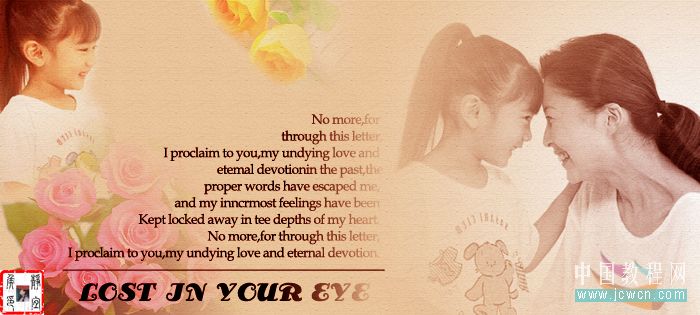
制作步骤:
1、新建文档。参数设置如图1所示:
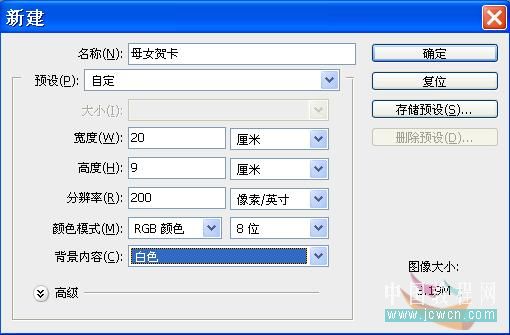
2、将前景色设置为(R:217,G:200,B:173),按快捷键“Alt+Delete”键填充前景色,如图2所示:
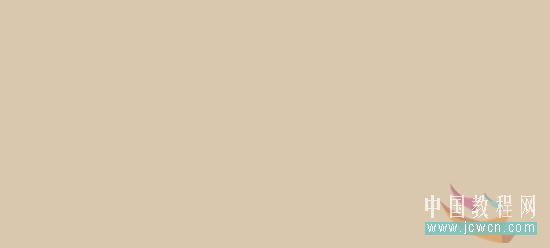
3、打开“玫瑰花01”文件,如图3所示:

4、选择工具箱中的“移动工具”,将“玫瑰花01”移至图像中,将该图层重命名为:“玫瑰花01”,按“Ctrl+T” 进行自由变换调整,效果如图4所示:

5、单击“图层”面板上的“添加图层蒙版”按钮,按“D”键将前后背景色设置为默认色,选择工具箱中的“渐变工具”在图像上,由矩形的左下角向右上角进行“径向渐变”,图层面版和效果如图5所示:
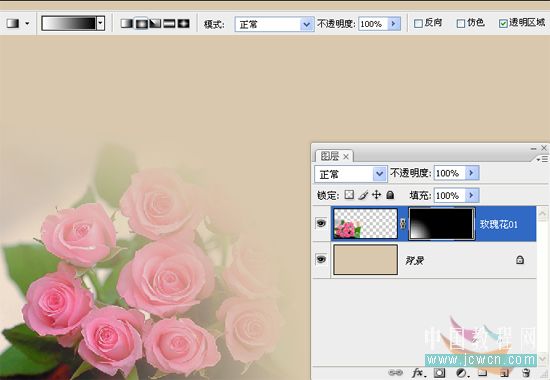
6、改变图层的混合模式。选择“玫瑰花01”,将其图层混合模式设置为“变暗”,不透明度设置为“74%”,执行后的图像效果如图6所示:
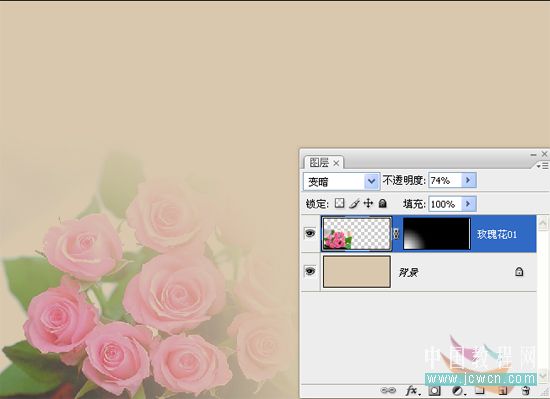
7、打开“人物01”照片,如图7所示:

| 1234下一页 |